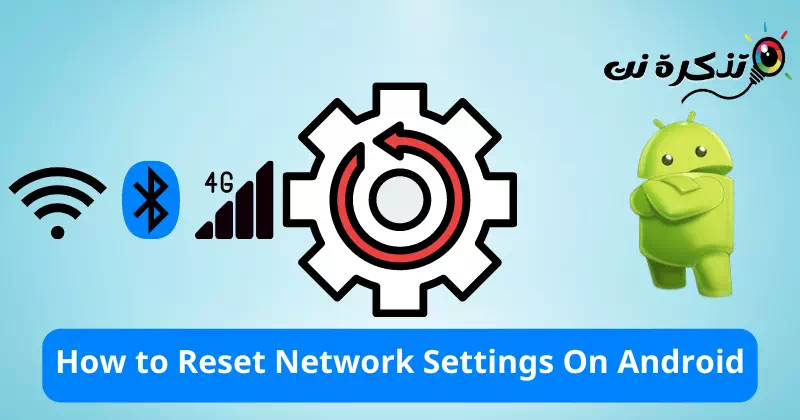Опознай ме Как да нулирате мрежовите настройки на Android През 2023 г. вашето най-добро ръководство стъпка по стъпка.
Въпреки че Android сега е най-добрата и популярна мобилна операционна система, тя не е без недостатъци. В сравнение с други мобилни операционни системи, Android има много грешки. Мрежовите опции винаги са били проблемна част от Android. Потребителите на Android често се сблъскват с много проблеми като: Бавна интернет връзка , ИНяма Wi-Fi на Android.
Интернет е жизненоважен днес и ако телефонът ни не се свърже с wifi мрежата, в крайна сметка се чувстваме откъснати от останалия свят. Така че, ако откриете това Устройството ви с Android не се свързва с Wi-Fi Или скоростта на вашия интернет е твърде ниска, тогава сте на правилното място за разрешаване на подобни проблеми.
Вашият Android смартфон има опция, известна като „Нулирайте мрежовите настройки.” Тази функция ви помага да се справите с проблеми, свързани с Wi-Fi мрежи, мобилни данни и Bluetooth. Нулирайте мрежовите настройки на Android Върнете всички свързани с мрежата настройки в първоначалното им състояние.
Какви са причините, които могат да доведат до бавна интернет връзка и липса на Wi-Fi на Android?
Има няколко причини, които могат да доведат до бавна интернет връзка и някои от тези причини също могат да повлияят на това Wi-Fi да не се показва на Android. Сред тези причини:
- смущения в безжичния сигналВъзможно е да има смущения в безжичния сигнал поради много причини, като например наличието на други електронни устройства, използващи същата честотна лента, или смущения от сгради или бариери.
- Лоши безжични настройки: Неправилни безжични настройки, като например задаване на грешна парола или неправилни настройки за сигурност, може да накарат Wi-Fi да не се показва на Android.
- претоварване на мрежата: Претоварването на мрежата с голям брой свързани устройства може да причини бавна интернет връзка.
- Сървърът се срива: Ако сървърът, използван за свързване с интернет, не работи или работи неправилно, това може да причини бавна интернет връзка или липса на Wi-Fi на Android.
- Сила на безжичния сигнал: Ако силата на безжичния сигнал е твърде слаба, това може да причини бавна интернет връзка или липса на Wi-Fi на Android.
- Проблем с устройството: Възможно е да има проблем с вашия компютър, таблет или смартфон, като злонамерен софтуер или множество приложения, работещи във фонов режим.
Това са част от причините, които могат да доведат до Бавна интернет връзка И Wi-Fi мрежите не се показват на устройства, работещи със системата Android.
Стъпки за нулиране на мрежовите настройки на устройство с Android
Човек трябва да нулира мрежовите настройки, ако всеки друг метод не работи. Ако нулирате мрежовите настройки на устройството си с Android, трябва да настроите Wi-Fi, Bluetooth, VPN и мобилни данни от нулата.
много важно: Моля, архивирайте вашето WiFi потребителско име/пароли, настройките за мобилни данни и VPN настройките, преди да нулирате мрежовите настройки. След като нулирате, ще загубите всички тези неща.
Чрез тази статия ще споделим с вас подробно ръководство за това как да нулирате мрежовите настройки на смартфон с Android. Така че нека го проверим.
- Първо, отворетеНастройки" да достигне Настройки на вашия смартфон с Android.
Отворете Настройки за достъп до настройките на вашия смартфон - След това на страницата с настройки превъртете надолу и натиснете „Система" да достигне системна конфигурация.
Или на някои други устройства превъртете надолу и натиснете „General Management" да достигне Страница за обща администрация.Кликнете върху Система за достъп до системните настройки - След това на системната страница превъртете надолу и щракнете върху „Опция“Нулиране" за нулиране.
Превъртете надолу и докоснете опцията Нулиране, за да нулирате - След това на следващата страница докоснете опцията „Възстановяване на мрежовите настройки" За нулиране на мрежовите настройки.
Щракнете върху опцията Нулиране на мрежовите настройки, за да нулирате мрежовите настройки - След това в долната част на екрана щракнете върху опцията „Възстановяване на мрежовите настройки" За нулиране на мрежовите настройки.
След това в долната част на екрана щракнете върху опцията Нулиране на мрежовите настройки, за да нулирате мрежовите настройки - Ако бях Кодът за защита на устройството е активиран Ще питам Въведете кода за сигурност За да продължите към следващата стъпка, ако нямате активиран код за сигурност, пропуснете тази стъпка.
Ако имате активиран код за сигурност за устройството, то ще ви помоли да въведете кода за сигурност, за да продължите - След това на страницата за потвърждение докоснете опцията „Възстановяване на мрежовите настройки" За да потвърдите Нулирайте мрежовите настройки още веднъж.
Щракнете върху опцията Нулиране на мрежовите настройки, за да потвърдите повторното нулиране на мрежовите настройки
Важна забележка: Опцията за нулиране може да варира от устройство на устройство. Това ръководство ще ви даде обща представа как и къде да намерите настройките за нулиране на мрежата на Android. обикновено в рамките на системна конфигурация أو Страница за обща администрация.
По този начин сте нулирали мрежовите настройки до настройките по подразбиране, които включват Wi-Fi мрежи, мобилни данни, Bluetooth и настройки. VPN.
Ако се сблъскате с проблеми, свързани с мрежата, трябва да върнете мрежовите си настройки към стандартните. И така, това ръководство е за това как да нулирате мрежовите настройки на устройства с Android. Ако имате някакви съмнения относно това, уведомете ни чрез коментари.
Може също да се интересувате от:
- Топ 10 приложения за тест за скорост на WiFi за Android
- Топ 10 приложения за промяна на DNS за Android
- Как да блокирате реклами на устройства с Android с помощта на Private DNS
- Как да активирате 5G на смартфони OnePlus
Надяваме се, че тази статия ще ви бъде полезна да знаете Как да нулирате мрежовите настройки на Android. Споделете вашето мнение и опит с нас чрез коментарите. Освен това, ако статията ви е помогнала, споделете я с приятелите си.